
Სარჩევი:
- ავტორი John Day [email protected].
- Public 2024-01-30 10:16.
- ბოლოს შეცვლილი 2025-06-01 06:09.



ეს არის მარტივი არდუინოს პროექტი ელექტრონული ბადის გასაკეთებლად. შესაძლებელია 1 -დან 6 კამათლისთვის ან 8 სპეციალური კამათლიდან 1 -ის არჩევა. არჩევანი კეთდება უბრალოდ მბრუნავი კოდირების შემობრუნებით.
ეს არის მახასიათებლები:
- 1 კვდება: დიდი წერტილების ჩვენება
- 2-6 კამათელი: აჩვენებს წერტილებს და საერთო მნიშვნელობას (მონაცვლეობით)
- 4, 5, 8, 10, 12, 20, 24 და 30 კამათელიანი კამათელი აჩვენებს მნიშვნელობას და მაჩვენებელს არჩეული ბუდისთვის
- ანიმაცია კამათლის გასაშლელად ღილაკზე დაჭერისას
შესაძლებელია ყველაფერი მოთავსდეს 7 სმ 7 სმ სმ კუბიკში ბატარეის ჩათვლით. მაგრამ შემდეგ თქვენ მოგიწევთ ყველაფრის შედუღება. მე გამოვიყენე breadboard და ზოგიერთი jumper მავთულები დააკავშიროთ ყველაფერი, შესაბამისად დიდი ყუთი ქვემოთ.
არდუინოს შემთხვევითი რიცხვების დასათესად, მე გამოვიყენე დაუკავშირებელი უფასო პინის წაკითხვა.
შენიშვნა: ეს ინსტრუქცია გაჩვენებთ ყოველ ნაბიჯს იმისათვის, რომ ელექტრონული კამათელი იმუშაოს. მე დავამატებ pdf ყუთის ძირითად ნიმუშს, თუმცა დამატებითი ინსტრუქციის გარეშე. Led მატრიცაზე ქაღალდის ფენის დაყენებით თქვენ რიცხვს და შედეგს უფრო თვალსაჩინოს გახდით.
შენიშვნა 4 კვირის შემდეგ: მე გადავაგზავნე ეს პროექტი attiny85 ჩიპზე, პროგემის და ძაბვის გამყოფის გამოყენებით, რომ გადავლახოთ გადატვირთვის პინი და გამოვიყენოთ ის როგორც ღილაკი. გთხოვთ დამიკავშირდეთ დამატებითი ინფორმაციისთვის.
მარაგები
- არდუინო (მე ვიყენებ ნანოს)
- მბრუნავი კოდირება (ან დაწკაპუნების კოდირება, მაგრამ ჩვენ არ ვიყენებთ ბიძგის ფუნქციას)
- ღილაკი
- 8 x 8 led მატრიცა MAX7219 მოდულით (საჭიროა ნაკლები ქინძისთავები! 3 ნაცვლად 8)
- მავთულის მხტუნავები
ნაბიჯი 1: ნაბიჯი 1: ჩართეთ კომპონენტები

-
შეაერთეთ ყველა კომპონენტი ისე, რომ არცერთი ქინძისთავები არ იყოს დაკავშირებული ერთმანეთთან. (ხვრელები a to e უკავშირდება თითო ხაზის ნომერს, იგივე ხვრელები f to j)
- არდუინო ნანო მიდის ზედა ნაწილში, ცენტრალური ქინძის ორივე მხარეს ქინძისთავებით.
- (დაწკაპუნებით) კოდირება ან მბრუნავი კოდირება მიდის მარცხნივ
- Led მატრიცა მარჯვნივ
- დააჭირეთ ღილაკს ბოლოში მარტივი წვდომისათვის (განსაზღვრეთ რომელი კონტაქტები გაიხსნება დაჭერით)
- გამოიყენეთ მავთულის ნაჭერი ორი "+" ხაზის დასაკავშირებლად
- იგივე გააკეთეთ ორი "-" ხაზისთვის (დაფქვილი ან გნდ)
ნაბიჯი 2: ნაბიჯი 2: შეაერთეთ 8x8 Led მატრიცა არდუინოსთან




ჩვენ ვიყენებთ led მატრიცას MAX72XX დრაივერით. ჩვენ შეგვიძლია 5 ქინძისთავის დაზოგვა და არ გვჭირდება მულტიპლექსის გაკეთება.
შესაძლებელია მრავალი მატრიცის დაკავშირება ერთ MAX72xx დრაივერთან. ამისათვის არის "OUT" და "IN" მხარე. ჩვენ ვიყენებთ მხოლოდ "IN" პინებს.
ეს ქინძისთავები უბიძგებენ პურის ბორბალს. თქვენ შეგიძლიათ ნახოთ pin სახელები მხოლოდ led მატრიცის ქვეშ. ყველა უნდა იყოს დაკავშირებული:
- VCC 5V- მდე ("+"-ხაზი)
- GND to GND ("-"-ხაზი)
- DIN Arduino D12- მდე (ნარინჯისფერი მხტუნავი)
- CS to Arduino D10 (მწვანე მხტუნავი)
- CLK Arduino D11 (თეთრი მხტუნავი)
ნაბიჯი 3: ნაბიჯი 3: შეაერთეთ Rotary Encoder
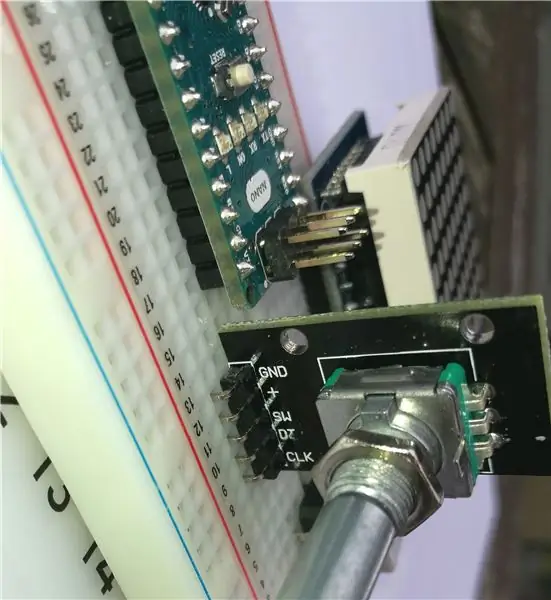

მე გამოვიყენე მბრუნავი დაწკაპუნების კოდირება. ამ კოდირებას აქვს დამატებითი ბიძგის ფუნქცია (და დამატებითი პინი), რომელსაც ჩვენ არ ვიყენებთ ამ პროექტში. ამის გაკეთება შეგიძლიათ ჩვეულებრივი მბრუნავი კოდირებით.
როდესაც ღილაკს დაატრიალებთ, კოდირება მისცემს + ან - სიგნალებს თავდაპირველ პოზიციასთან შედარებით. შემობრუნებისას შეგიძლიათ იგრძნოთ ნიშნები. ჩემს შემთხვევაში აღმოვაჩინე Serial.print () - ით, რომ მაკოდირებელი იძლევა 4 საფეხურს თითოეული დონისთვის. თქვენ უნდა შეცვალოთ ეს თუ კამათლის ზოგიერთი ტიპი გამოტოვებულია. (იხილეთ კოდი)
დააკავშირეთ კოდირება შემდეგნაირად:
- GND to GND ("-"-ხაზი) (შავი მავთულის პატარა ნაჭერი)
- + 5 ვ-მდე ("+"-ხაზი) (წითელი მავთულის პატარა ნაჭერი)
- SW არაფრისკენ (ეს არის გადამრთველი, რომელსაც ჩვენ არ ვიყენებთ.)
- DT to A1 (ნარინჯისფერი მხტუნავი)
- CLK to A0 (თეთრი მხტუნავი)
ნაბიჯი 4: ნაბიჯი 4: ღილაკი და VCC

ჩემს პირველ ვერსიაში მე გამოვიყენე ღილაკი დამატებითი რეზისტორით. თუმცა arduino IDE- ში შეგიძლიათ დააყენოთ pull_up რეზისტორის გამოყენება. ამით თქვენ არ გჭირდებათ დამატებითი რეზისტორი, მაგრამ თქვენ უნდა გააკეთოთ ცოტა შებრუნებული კოდით, ამ ღილაკის წაკითხვით.
უბრალოდ დააკავშირეთ ღილაკის ერთი ბოლო GND ("-"-ხაზი) და მეორე ბოლო D2 (ლურჯი მხტუნავით).
ბოლო კავშირი: მავთული არდუინო 5 ვ-დან "+"-ხაზში არდუინოს რეგულირებადი 5 ვ გამოყენებისათვის.
ამ ნაბიჯების შემდეგ ყველა კავშირი ხდება სამუშაო ვერსიის შესაქმნელად.
შენიშვნა: თქვენ შეგიძლიათ დაამატოთ ბატარეა. დააკავშირეთ ბატარეა + VIN- თან და-GND- თან ("-"-ხაზი).
ნაბიჯი 5: ნაბიჯი 5: კოდი
გახსენით Arduino IDE.
თქვენ შეგიძლიათ ჩამოტვირთოთ zip ფაილები ბიბლიოთეკებისთვის, რომლებიც მიუწვდომელია IDE- ში „ბიბლიოთეკის მენეჯმენტის“საშუალებით.
დარწმუნდით, რომ დაამატეთ შემდეგი ბიბლიოთეკები "ბიბლიოთეკის მენეჯმენტის" საშუალებით ან დაამატეთ ბიბლიოთეკა ხელით IDE- ში:
LedControl ებერჰარდ ფაჰლის მიერ v1.0.6
-
TimerOne by Jesse Tane, Jérôme Despastis,… (გადმოვწერე და დავაინსტალირე ხელით ვერსია r11 შემდეგიდან:
code.google.com/archive/p/arduino-timerone…
- პიტერ დანგერის კოდირება ნაპოვნია
მე ვიყენებ პიტერ დანგერსის ბიბლიოთეკას, რადგან მან დაამატა ფუნქცია, რომელიც აძლევს კოდირების აჩქარების მგრძნობელობას: უფრო სწრაფად ტრიალებს რიცხვები უფრო სწრაფად იზრდება.
ბიბლიოთეკების დაყენების შემდეგ თქვენ უნდა შეგეძლოთ edice.ino ფაილის გახსნა და შედგენა.
ნაბიჯი 6: ნაბიჯი 6: გახადე ეს ლამაზი…



მე მომწონს ჩემი არდუინოს ხელახლა გამოყენება, ასე რომ იშვიათად ვახდენ პროექტს ან ვცდილობ, რომ ის უფრო ლამაზად გამოიყურებოდეს. მე მომწონს მავთულხლართებისა და მხტუნავების უცნაური სტილი …
თუმცა მე გავაკეთე ეს პატარა შაბლონი ყველა კომპონენტის შესანახად. თუ თეთრ ქაღალდზე დაბეჭდილ ყუთს 30 -დან 4 ნომრით ყუთს ათავსებთ მატრიცაზე, ცალკეული გარსიანი ნაკრები ნაკლებად გადაიტანს ყურადღებას. როგორც ბონუსი, ზედა რიგის leds გაჩვენებთ, რომელი სპეციალური კამათელი იყო არჩეული.
რედაქტირება: მე გავაკეთე ვერსია attiny85 digistump ნაპერწკალით, ლამაზ ლაზერულ ყუთში. De knob გამოიყენება არჩევისას, ისევე როგორც ღილაკზე.
გირჩევთ:
DIY 37 Leds Arduino Roulette თამაში: 3 ნაბიჯი (სურათებით)

წვრილმანი 37 Leds Arduino Roulette თამაში: Roulette არის კაზინოს თამაში სახელწოდებით ფრანგული სიტყვისა, რომელიც ნიშნავს პატარა ბორბალს
Covid უსაფრთხოების ჩაფხუტი ნაწილი 1: შესავალი Tinkercad სქემებში!: 20 ნაბიჯი (სურათებით)

Covid უსაფრთხოების ჩაფხუტი ნაწილი 1: შესავალი Tinkercad სქემებში!: გამარჯობა მეგობარო! ამ ორ ნაწილის სერიაში ჩვენ ვისწავლით თუ როგორ გამოიყენოთ Tinkercad– ის სქემები - სახალისო, მძლავრი და საგანმანათლებლო ინსტრუმენტი სქემების მუშაობის შესასწავლად! სწავლის ერთ -ერთი საუკეთესო საშუალებაა ამის გაკეთება. ამრიგად, ჩვენ ჯერ შევქმნით ჩვენს საკუთარ პროექტს:
BOSEBerry Pi ინტერნეტ რადიო: 4 ნაბიჯი (სურათებით)

BOSEBerry Pi ინტერნეტ რადიო: მე მიყვარს რადიოს მოსმენა! მე ვიყენებდი DAB რადიოს ჩემს სახლში, მაგრამ აღმოვაჩინე, რომ მისაღები იყო ცოტა არეული და ხმა გამუდმებით იშლებოდა, ამიტომ გადავწყვიტე ავაშენო საკუთარი ინტერნეტ რადიო. მე მაქვს ძლიერი wifi სიგნალი ჩემი სახლის გარშემო და ციფრული ძმა
როგორ: ჟოლოს PI 4 Headless (VNC) დაყენება Rpi-imager და სურათებით: 7 ნაბიჯი (სურათებით)

როგორ: ჟოლოს PI 4 უსათაურო (VNC) დაყენება Rpi- გამოსახულებითა და სურათებით: ვგეგმავ გამოვიყენო ეს Rapsberry PI რამოდენიმე სახალისო პროექტში ჩემს ბლოგში. მოგერიდებათ მისი შემოწმება. მინდოდა დავბრუნებულიყავი ჩემი ჟოლოს PI– ს გამოყენებით, მაგრამ მე არ მქონდა კლავიატურა ან მაუსი ახალ ადგილას. დიდი ხანი იყო რაც ჟოლოს დაყენება
როგორ დაიშალა კომპიუტერი მარტივი ნაბიჯებით და სურათებით: 13 ნაბიჯი (სურათებით)

როგორ დაიშალა კომპიუტერი მარტივი ნაბიჯებით და სურათებით: ეს არის ინსტრუქცია კომპიუტერის დაშლის შესახებ. ძირითადი კომპონენტების უმეტესობა მოდულურია და ადვილად იშლება. თუმცა მნიშვნელოვანია, რომ იყოთ ორგანიზებული ამის შესახებ. ეს დაგეხმარებათ ნაწილების დაკარგვისგან, ასევე ხელახალი შეკრებისას
